Správa spotřeby energie počítače je obecně dobrý nápad. Speciálně pro uživatele přenosných počítačů znamená správa spotřeby energie, že můžete snížit plýtvání energií baterie, což vám poskytne užitečnější dobu provozu na cestách. Pro uživatele stolních počítačů i notebooků snížení spotřeby energie znamená, že budete muset platit méně za svůj účet za elektřinu. Možná nemáte pocit, že to je velký problém pro pracovní počítače ponechané v kancelářích, protože nejste ten, kdo platí za energii, ale snížení plýtvání energií kdekoli pomáhá snížit množství energie, kterou je třeba vyrobit spalováním fosilních paliv paliva.
Chcete-li nakonfigurovat možnosti správy napájení v Linux Mint, stiskněte klávesu Super, zadejte „Správa napájení“ a stiskněte klávesu Enter.
Tip: Klávesa „Super“ je název, který mnoho linuxových distribucí používá k označení klávesy Windows nebo klávesy Apple „Command“, přičemž se vyhýbá jakémukoli riziku problémů s ochrannou známkou.
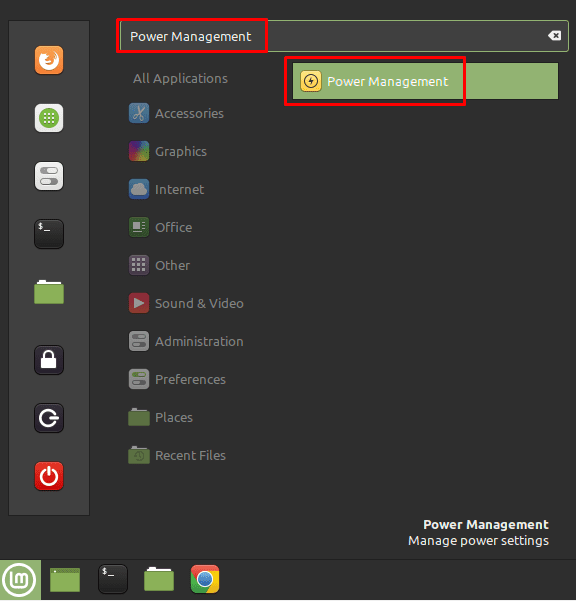
Stiskněte klávesu Super, zadejte „Správa napájení“ a stiskněte Enter. První možnost napájení, označená jako „Turn of the screen when inactive for“, umožňuje nakonfigurovat, kdy má být váš monitor vypnutý. Podsvícení monitoru je jedním z velkých požadavků na napájení počítače, takže to může pomoci šetřit energii, když byl počítač ponechán bez dotyku. Toto nastavení je výchozí na třicet minut, ale můžete si ho změnit na pět, deset, patnáct nebo čtyřicet pět minut nebo jednu, dvě nebo tři hodiny. Funkci můžete také zcela zakázat, pokud potřebujete, aby obrazovka zůstala zapnutá i bez použití systému.
Druhá možnost napájení, označená jako „Suspend when inactive for“, je velmi podobná, ale místo vypnutí monitoru pozastaví počítač, čímž ušetří ještě více energie. Tato možnost je ve výchozím nastavení zakázána.
Poslední možností je spíše pohodlné nastavení, které umožňuje nakonfigurovat, co se stane po stisknutí tlačítka napájení na počítači. Ve výchozím nastavení se vás Linux Mint zeptá, co chcete udělat, ale můžete jej také nastavit tak, aby uzamkl, pozastavil nebo vypnul počítač, nebo aby nedělal nic, pokud chcete.
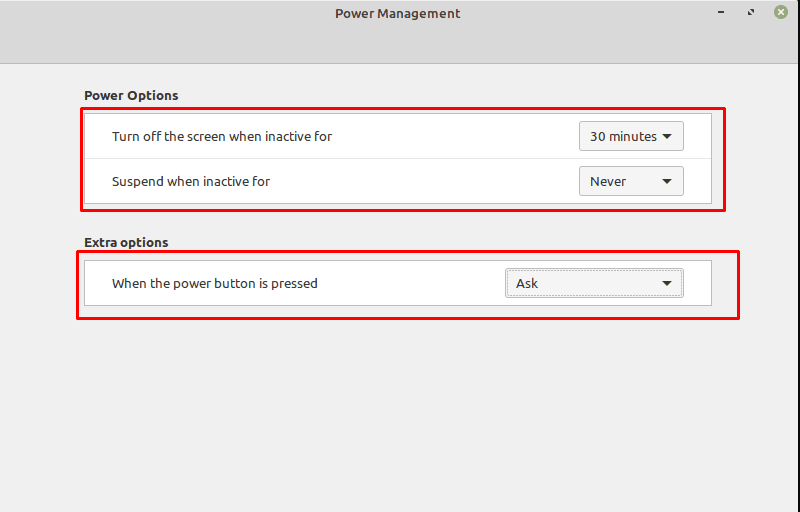
Bez ohledu na situaci existuje alespoň jedna výhoda snížení spotřeby energie, kde je to možné. Realisticky se moderní počítačové monitory dokážou zapnout během několika sekund a počítačům s SSD netrvá spuštění o moc déle; tedy konfiguraci obrazovky tak, aby se po krátké době nečinnosti automaticky vypnula a pro vás automatické pozastavení počítače, když jej ponecháte na přiměřenou dobu, vás opravdu nebude obtěžovat hodně.